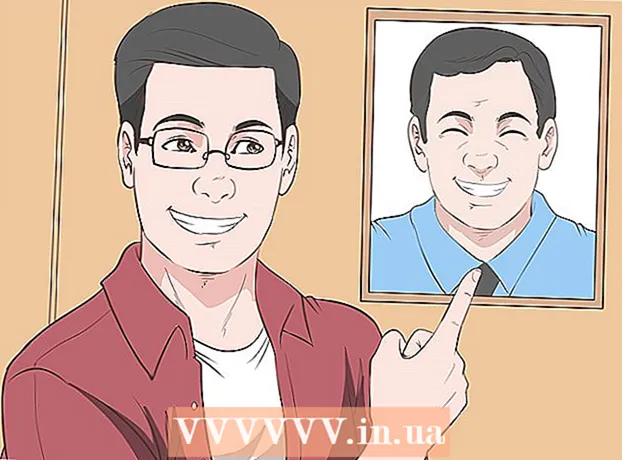Autor:
Judy Howell
Datum Stvaranja:
5 Srpanj 2021
Datum Ažuriranja:
1 Srpanj 2024

Sadržaj
Ovaj wikiHow pokazuje kako promijeniti svoj status u WhatsAppu. Svaki status koji stvorite ostaje vidljiv vašim kontaktima tijekom 24 sata.
Kročiti
 Otvorite WhatsApp Messenger. Ikona WhatsAppa izgleda poput bijelog govornog oblačića s telefonskom slušalicom unutar.
Otvorite WhatsApp Messenger. Ikona WhatsAppa izgleda poput bijelog govornog oblačića s telefonskom slušalicom unutar.  Dodirnite gumb Status.
Dodirnite gumb Status.- Na a iPhone ovaj gumb izgleda poput kruga s tri valovite crte oko njega. Gumb se nalazi u donjem lijevom kutu zaslona.
- Na a Androiduređaja, ovaj se gumb nalazi na vrhu zaslona pored opcije "Razgovori".
- Kad WhatsApp otvori razgovor, dodirnite gumb Natrag u gornjem lijevom kutu.
 Dodirnite gumb Dodaj status u gornjem desnom kutu zaslona. Ovaj gumb izgleda poput kruga u kojem je znak plus.
Dodirnite gumb Dodaj status u gornjem desnom kutu zaslona. Ovaj gumb izgleda poput kruga u kojem je znak plus.  Stvorite status. Dodirnite bijeli krug na dnu zaslona da biste snimili fotografiju ili dodirnite i držite krug za snimanje videozapisa.
Stvorite status. Dodirnite bijeli krug na dnu zaslona da biste snimili fotografiju ili dodirnite i držite krug za snimanje videozapisa. - Također možete odabrati fotografiju ili videozapis s fotoaparata na dnu zaslona da biste ga dodali u svoj status.
 Uredite svoj status. Pomoću opcija u WhatsAppu dodajte tekst, emoji sličice i crteže ažuriranju statusa.
Uredite svoj status. Pomoću opcija u WhatsAppu dodajte tekst, emoji sličice i crteže ažuriranju statusa. - Dodirnite ga Olovkaikonu u gornjem desnom kutu da biste svom statusu dodali šareni crtež.
- Dodirnite ga T.ikona za dodavanje teksta. Tekstu možete dati bilo koju boju i veličinu, a možete ga premjestiti bilo gdje.
- Dodirnite Emojiikona za dodavanje emojija. Pomoću tipkovnice možete dodati bilo koji emoji simbol.
- Dodirnite gumb Usjev s desne strane ikone emojija da biste obrezali ažuriranje statusa.
 Dodirnite gumb Pošalji. Ovaj gumb izgleda poput malog papirnatog zrakoplova i nalazi se u donjem lijevom kutu zaslona. Ovo će ažurirati vaš status.
Dodirnite gumb Pošalji. Ovaj gumb izgleda poput malog papirnatog zrakoplova i nalazi se u donjem lijevom kutu zaslona. Ovo će ažurirati vaš status.